展望¶
Compatible Nitrokeys |
|||||||
|---|---|---|---|---|---|---|---|
✓ active |
⨯ inactive |
⨯ inactive |
✓ active |
⨯ inactive |
✓ active |
✓ active |
⨯ inactive |
备注
不幸的是,目前还没有在Outlook for macOS中使用OpenPGP的解决方案。
先决条件¶
如果你的Nitrokey上还没有PGP-Keys,请先看看`这个页面<openpgp.html>`_。
你需要在你的系统上安装GnuPG。最新的Windows版GnuPG可以在`这里找到 <https://www.gpg4win.org>`__。你需要确保在安装过程中选中 "GpgOL"(见下文)。
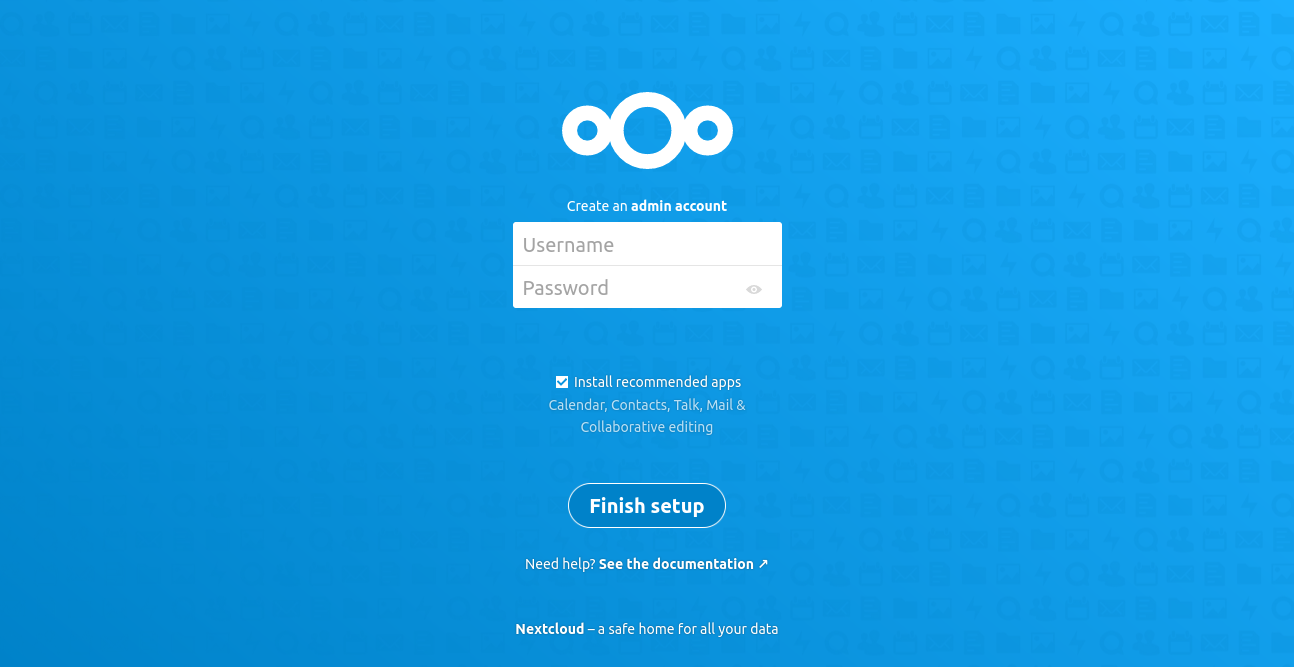
使用方法¶
在安装了GPG4Win和GpgOL之后,你会在合成窗口中看到一个标有 "安全 "的新图标。要对邮件进行加密和签名,你只需点击下面的签名即可。
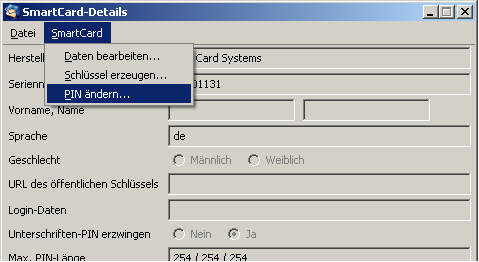
当你点击 "发送 "时,GnuPG将开始对邮件进行签名和加密。你被要求选择你想签名和加密的身份。
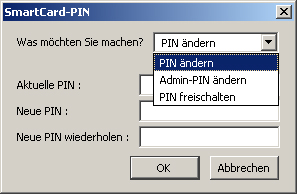
此外,还要求你输入Nitrokey的用户密码来签署邮件。
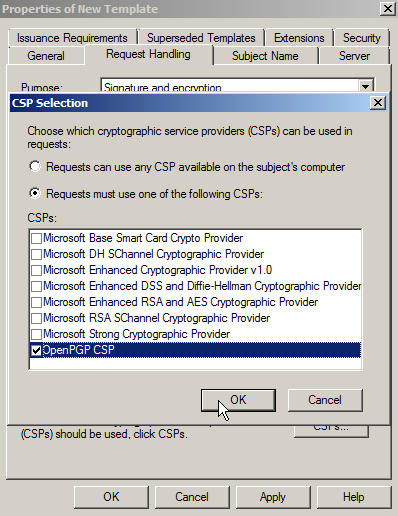
如果你想阅读加密的邮件,你会被自动要求提供你的用户密码。